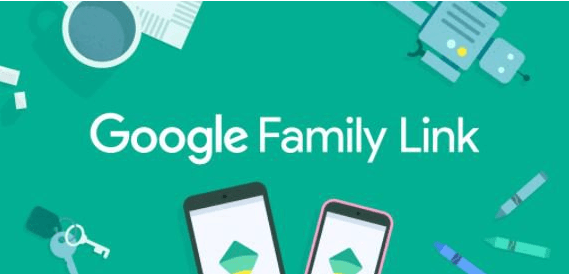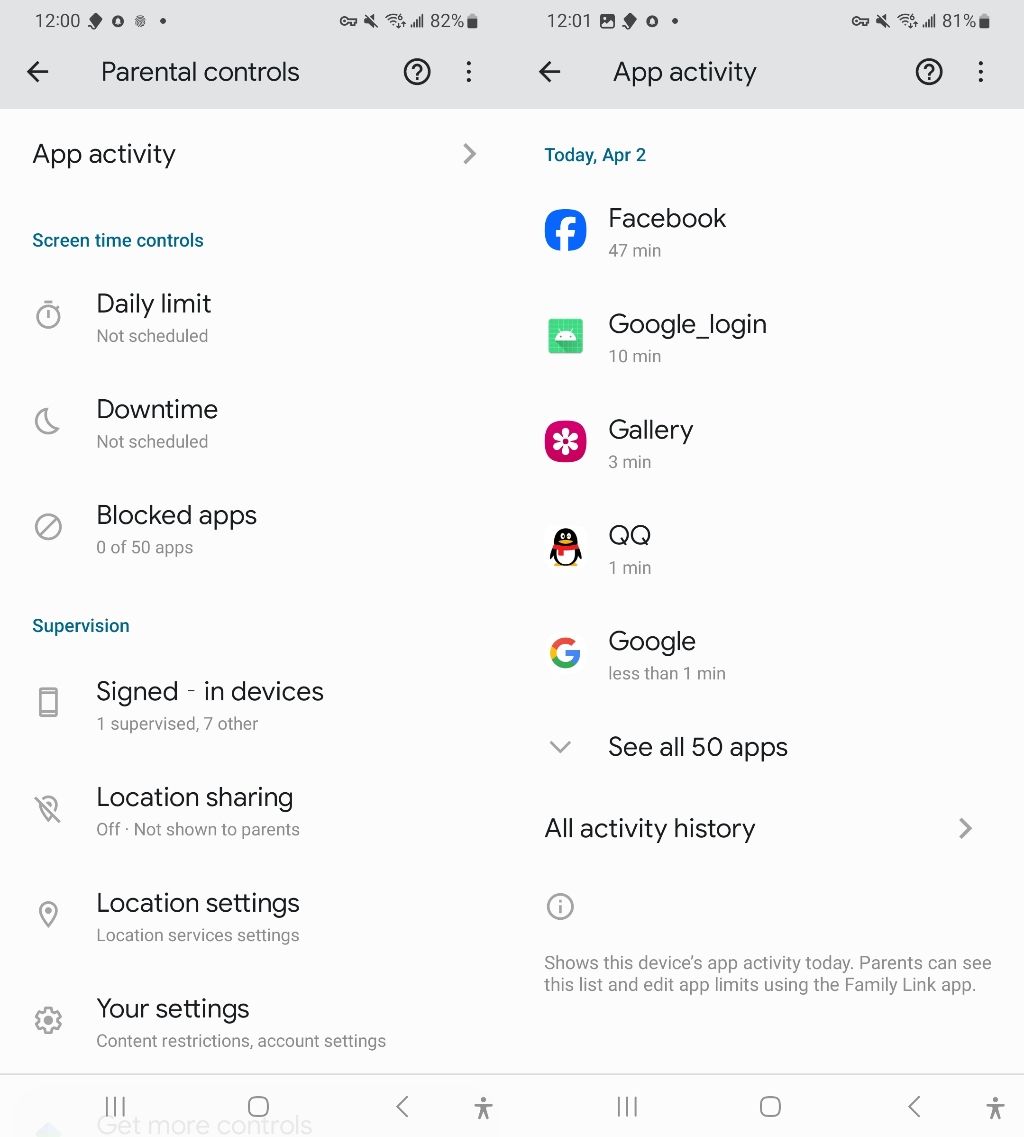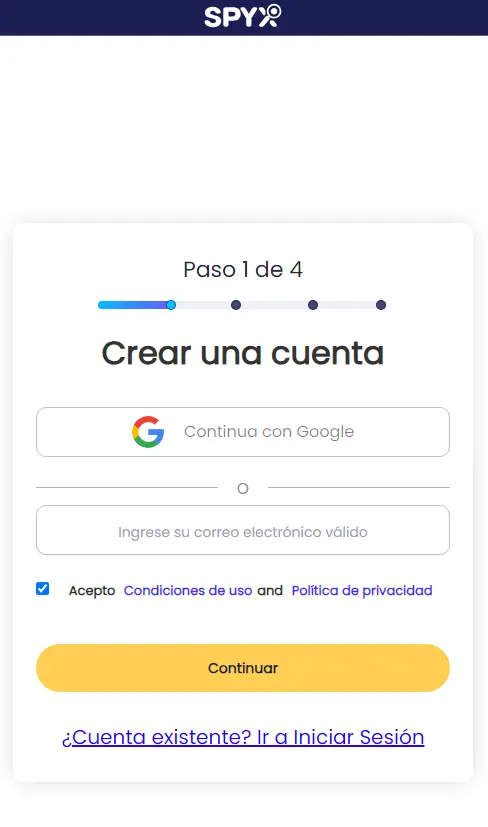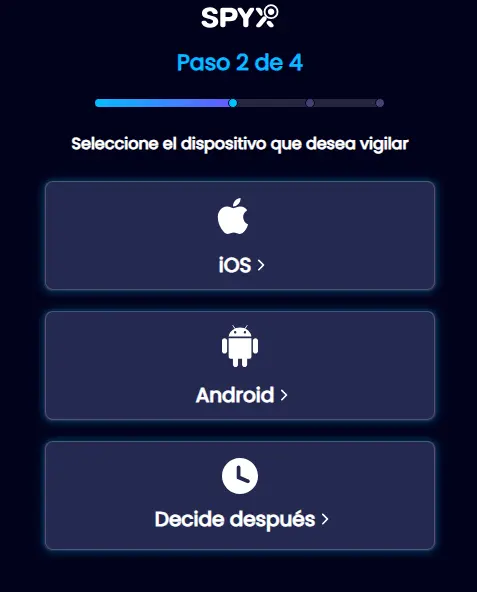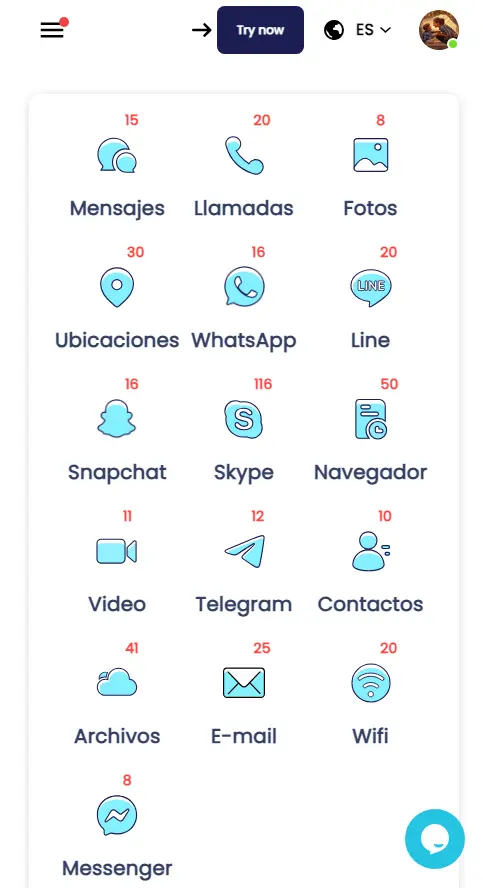¿Cómo Quitar Family Link de Google?

Last updated:Jul 01, 2024
Tabla de contenido
Family Link es una herramienta útil que permite a los padres supervisar y gestionar el uso de dispositivos móviles por parte de sus hijos. Sin embargo, llega un momento en que es necesario retirar este control, ya sea porque los hijos han crecido o porque se ha decidido cambiar la forma de supervisión. Si te encuentras en esta situación, aquí te mostramos cómo eliminar Family Link.
¿Cómo Eliminar Family Link?
La edad de tu hijo determina la supervisión de Family Link. Según la normativa de Google, la cuenta de Google será gestionada por el propio niño a partir de los 13 años. Por lo tanto, debes eliminar Family Link.
Aquí te ofrezco 5 formas de eliminar la supervisión de Google Family Link.
Método 1. Desde la aplicación Family Link en el dispositivo del padre:
Si deseas cancelar los controles parentales de Family Link pero no deseas eliminar su cuenta de Google, puedes seguir estos pasos:
Paso 1. Busca "Google" en la configuración del teléfono y haz clic para ingresar.
Paso 2. Busca “Controles parentales” y entra.
Paso 3. Haz clic en los 3 puntos verticales en la esquina superior derecha.
Paso 4. Haz clic en “Detener supervisión” y acepta.
Al detener la supervisión se bloqueará el teléfono durante cinco minutos durante los cuales no podrá utilizarlo.
Y al habilitar "Detener supervisión" se enviará un mensaje al dispositivo de los padres, y el teléfono inteligente del niño quedará bloqueado durante 24 horas a menos que lo desbloquees.
Para desbloquearlo, debes ingresar un código de Family Link (inicia sesión en Family Link, en la interfaz se mostrará una contraseña de 6 dígitos, que se renovará automáticamente cuando caduque)
Método 2. Desde la aplicación Family Link en el dispositivo del niño:
Paso 1. Abre la aplicación Family Link
Paso 2. Toca "Cuentas" o "Usuarios"
Paso 3. Selecciona "Eliminar cuenta"
Paso 4. Confirma la acción
Paso 5. Ingresa el correo y contraseña del padre/tutor para verificar
Método 3. A través del navegador web:
Para eliminar Family Link a través del navegador, sigue estos pasos:
Paso 1. Abre Google Chrome.
Paso 2. Haz clic en el perfil de la cuenta de Google.
Paso 3. Selecciona la cuenta de Google de su hijo.
Paso 4. En el menú de la izquierda, haz clic en "Datos y Privacidad" y selecciona "Más opciones".
Paso 5. Busca y toca "Eliminar cuenta de Google".
Es importante tener en cuenta que:
Si el niño tiene 13 años o más (o la edad aplicable en tu país), puede eliminar la supervisión por sí mismo desde su cuenta de Google.
Al eliminar la supervisión, tu hijo tendrá control total sobre su cuenta de Google y sus dispositivos asociados.
Método 4. Desde la configuración del teléfono del niño:
Paso 1. Abre la aplicación "Configuración" o "Ajustes" en el dispositivo del niño.
Paso 2. Busca y selecciona la opción "Cuentas" o "Usuarios".
Paso 3. Encuentra la cuenta de Google asociada a Family Link.
Paso 4. Toca en "Eliminar cuenta" o "Quitar cuenta".
Paso 5. Confirma la acción cuando se te solicite.
Paso 6. Es posible que necesites ingresar la contraseña de la cuenta de Google del padre o tutor para completar el proceso.
Ten en cuenta que:
Este método solo funcionará si el niño tiene la edad suficiente para eliminar la supervisión por sí mismo (generalmente 13 años o más, dependiendo del país).
Si el niño es menor de la edad requerida, necesitarás acceder a la aplicación Family Link del padre o al sitio web de Family Link para eliminar la supervisión.
Al eliminar la cuenta, se quitarán todas las restricciones y controles parentales asociados con Family Link.
Método 5. Desvinculando cuentas y desinstalando la app:
Paso 1. Elimina todas las cuentas de Google vinculadas a Family Link del dispositivo
Paso 2. Desinstala la aplicación Family Link
Paso 3. Vuelve a agregar las cuentas de Google deseadas sin supervisión
¿Cómo Eliminar Family Link si no Tengo Acceso al Dispositivo de Mi Hijo?
Además de los métodos 1y 3, puedes también probar estas maneras adicionales:
Contacta al soporte de Google:
Si no puedes acceder a ninguna de las opciones anteriores, puedes contactar al soporte de Google para solicitar ayuda para eliminar la supervisión.
Espera hasta que el niño alcance la edad requerida:
Si el niño está cerca de cumplir la edad en que puede eliminar la supervisión por sí mismo (generalmente 14 años), puedes esperar hasta ese momento.
¿Por Qué Eliminamos Family Link? Limitaciones para los Padres
Family Link de Google ofrece varias funcionalidades útiles para que los padres puedan supervisar el uso de dispositivos de sus hijos. Sin embargo, también tiene algunas limitaciones que es importante tener en cuenta:
1. Edad del niño
Family Link solo está disponible para niños menores de 13 años (o la edad mínima aplicable en el país correspondiente). Una vez que el niño cumple 13 años, tiene la opción de asumir el control de su propia cuenta.
2. Control limitado sobre aplicaciones y redes sociales
Family Link no puede controlar todas las aplicaciones y redes sociales. Algunas aplicaciones pueden no ser monitoreadas adecuadamente, lo que permite a los niños acceder a contenido no deseado.
3. Detectable por los niños
Los niños pueden detectar fácilmente que Family Link está instalado en sus dispositivos. Pueden ver las restricciones y las aplicaciones que están siendo monitoreadas, lo que puede llevar a que intenten encontrar formas de evadir estas restricciones.
4. Los niños pueden rechazar la supervisión
Si un niño decide que no quiere ser supervisado, puede intentar eliminar Family Link o restablecer el dispositivo a la configuración de fábrica, lo que eliminaría las restricciones establecidas.
SpyX: Alternativa Perfecta a Google Family Link
SpyX es una aplicación de monitoreo parental ideal para seguir supervisando las actividades en línea de tus hijos después de desactivar Family Link. Aquí te presento algunas de sus ventajas clave:
Sin limitación de edad
SpyX no impone restricciones de edad, lo que permite a los padres supervisar a sus hijos independientemente de su edad.
Control y monitoreo de más de 30 tipos de datos
Ofrece la capacidad de monitorear más de 30 tipos de datos, incluyendo mensajes de texto, llamadas, ubicaciones, redes sociales, historial de navegación y más.
Indetectable en los dispositivos de los niños
SpyX es completamente indetectable, lo que significa que los niños no se darán cuenta de que están siendo monitoreados.
No requiere acceso directo a los dispositivos de tus hijos para configurar el monitoreo
Los padres pueden configurar el monitoreo de forma remota, sin necesidad de tener acceso físico al dispositivo del niño, facilitando el proceso y manteniendo la discreción.
Descubre todos los datos que SpyX es capaz de monitorear
| iPhone | Android | |
| Datos generales | SMS Contactos Llamadas Fotos Videos Historial de navegador Marcadores en navegador Voicemail Facetime Aplicaciones Instaladas Notes Recordatorios Calendarios Wi-Fi iCloud Drive | SMS Llamadas Localizaciones Contactos Fotos Videos Calendarios WiFi Keylogger Aplicaciones Instaladas Historial de Búsqueda Marcadores en navegador |
| Redes sociales | Telegram WhatsApp Business Snapchat LINE Messenger Kik Skype Teams | Telegram Line Messenger Snapchat Tiktok Kik Skype Youtube Viber Tinder Teams |
SpyX proporciona una solución más completa y discreta para el control parental, ofreciendo herramientas avanzadas que permiten a los padres proteger y guiar a sus hijos en su uso de la tecnología. Ahora vamos a descubrir cómo podemos usar SpyX para monitorear la actividad en línea de tus hijos
¿Cómo empezar a monitorear el teléfono de mi hijo con SpyX?
Para supervisar la actividad de tus hijos con SpyX, solo necesitas seguir estos 3 pasos.
Paso 1. Crea una cuenta de SpyX
Paso 2. Selecciona el dispositivo
Paso 3. Empieza a monitorearlo
Conclusión
Eliminar Family Link de la cuenta de Google es un proceso sencillo cuando sigues los pasos adecuados. Ya sea que tu hijo haya alcanzado la edad de 13 años y prefieras que maneje su propia cuenta o simplemente desees cambiar la manera de supervisión, espero que este artículo te haya brindado la información necesaria para hacerlo.
Recuerda que siempre puedes contar con SpyX para un control parental más efectivo y completo, ya que no tiene tantas limitaciones como Google Family Link. Comienza a utilizarlo hoy mismo y disfruta de una supervisión sin complicaciones.
Más artículos como este
Deja de preocuparte y empieza con SpyX